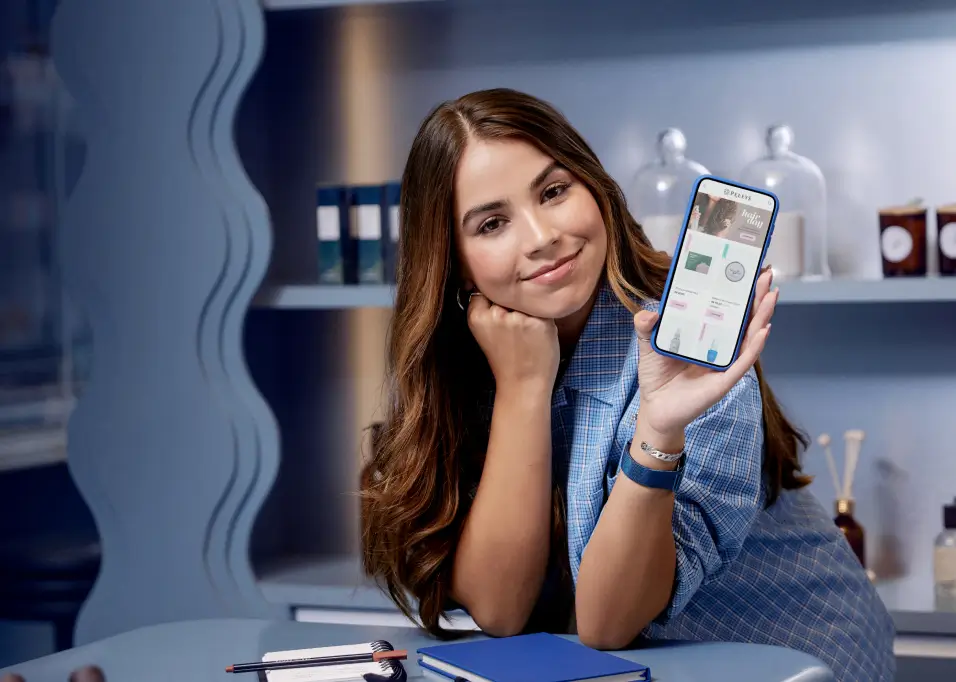¿Cómo editar videos para YouTube? Descubre los mejores programas

Los videos relacionados con tu marca son un contenido atractivo para las personas interesadas en tus productos o servicios. Por eso, aprender cómo editar videos para YouTube es una habilidad imprescindible para los emprendedores que quieren alcanzar una audiencia masiva y amplia.
YouTube es la segunda red social más popular del mundo, con cerca de 2.500 millones de usuarios por mes, según Data Reportal. Esto demuestra cómo cada vez más personas eligen esta plataforma de video para consumir contenido, consolidando su posición como una de las más influyentes.
Según el portal Global Media Insight, YouTube tiene más de 122 millones de usuarios activos diarios y se consumen mil millones de horas de contenido en todo el mundo cada día.
¡No es presión! Pero si te interesa ampliar el alcance de tu marca y llegar a más usuarios, es importante considerar la presencia activa de tu negocio en YouTube. Esta popular plataforma ofrece una oportunidad única para promocionar tu negocio de manera efectiva y cautivar a más personas. ¡Sigue leyendo y descubre cómo editar videos para YouTube! ▶️
Aunque cortar o editar videos parece una tarea exclusiva de un experto, a través de una serie de pasos y consejos claves podrás empezar a crear contenido para tener una marca exitosa.
¿Es importante saber cómo editar videos para YouTube si tienes una marca?
Saber cómo editar videos es una habilidad que deberías aprender para potenciar tu emprendimiento. Hoy los videos son una herramienta efectiva que permite captar la atención de los usuarios y promover tu marca.
A través de este formato de contenido tienes la capacidad de comunicar tus valores, metas, conocimientos, logros de clientes, así como detalles específicos sobre tus productos o servicios, entre otros temas. Puedes relatar historias que transmitan de manera impactante el mensaje que tu marca busca proyectar.
Un videoclip bien producido y editado es una excelente estrategia para aumentar la participación de tu audiencia. Cuando las personas encuentran un video interesante, la tendencia a interactuar, comentar y compartir se incrementa. ¡Esto significa que tienes más posibilidades de llegar a un público amplio!
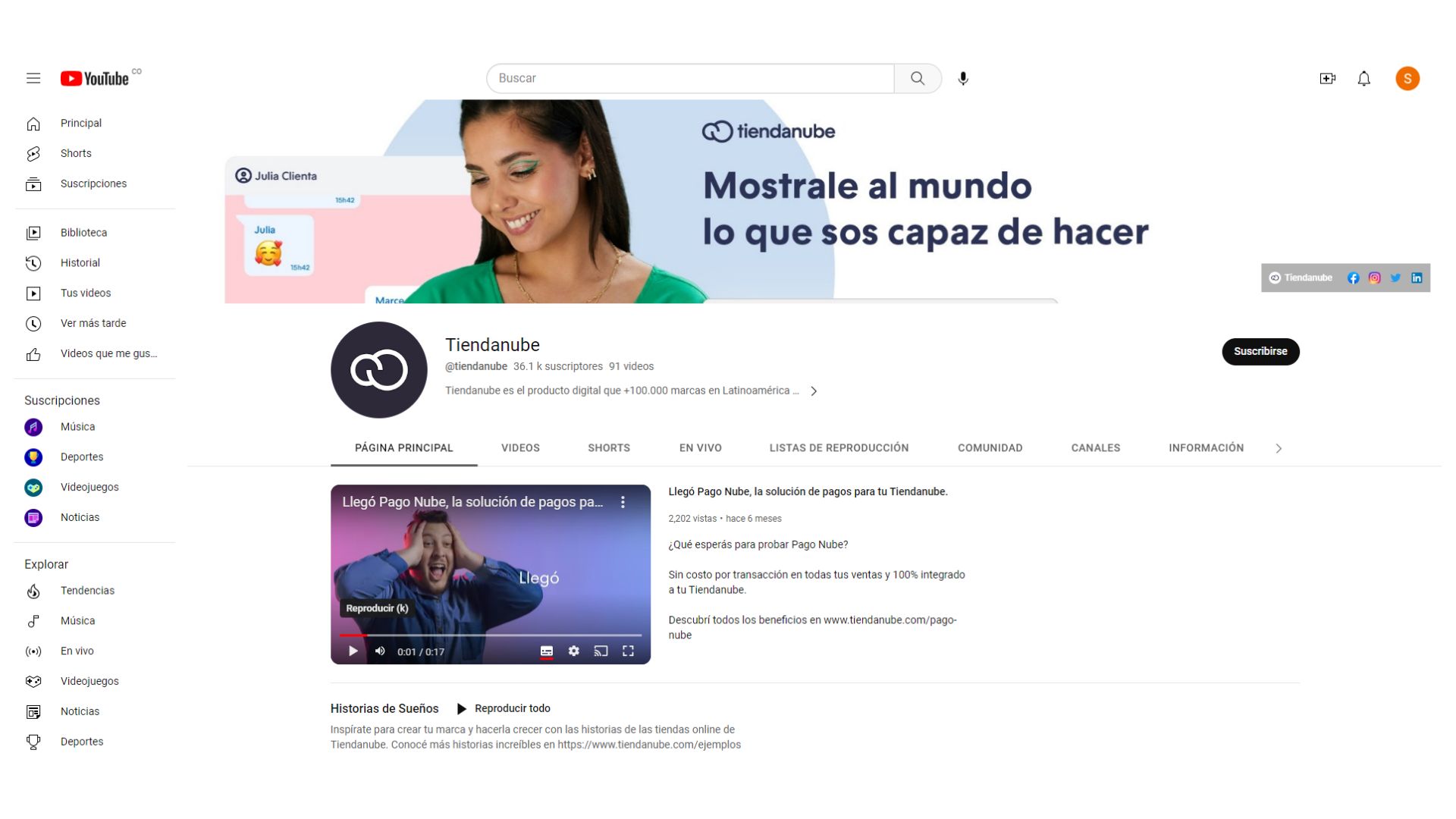
Sin embargo, para despertar el interés por tu marca en esta red social, es necesario que aprendas a utilizar un editor de videos y domines las técnicas de corte, así como la capacidad de hacerlos más cautivadores. Ahora, sin más preámbulos, te mostraré cómo editar videos para Youtube.
Guía paso a paso para editar videos en YouTube
Este es el paso a paso que puedes seguir para editar un video:
- Elige un programa gratis para editar videos
- Importa tus archivos al editor de video
- Corta y moldea el video
- Incluye transiciones o efectos
- Inserta música y sonidos
- Añade textos o títulos
- Exporta tu video
Ahora, revisaremos con detalle cada uno para asegurar los mejores resultados. Toma en cuenta que lo importante es disfrutar el proceso y experimentar con diversas herramientas, programas para editar videos y efectos, de manera que tus videos se destaquen. ⭐️
1. Elige un programa gratis para editar videos
Existen diversas opciones de programas gratuitos para editar videos en línea. Sin embargo, en esta ocasión, te mostraremos los más intuitivos y fáciles de usar.
Estos son algunos programas para edición de video gratuitos o que tienen versiones sin costo:
- Clipchamp
- Capcut
- Adobe Premiere Rush
- WeVideo
- Kapwing
- OpenShot
- VSDC
- Filmora
- Blender
- VirtualDub
- FlexClip
💡 Tip: toma en cuenta que la disponibilidad de funciones y características puede variar en cada plataforma. Te recomendamos probar algunas de ellas hasta encontrar la que mejor se ajuste a tus habilidades y al tiempo que estás dispuesto a dedicar para la edición de videos.
2. Importa tus archivos al editor de video
Lo primero que debes hacer es verificar que el formato de video sea compatible con Youtube, entre ellos:
- . MOV
- . MPEG‑1
- . MPEG‑2
- . MPEG4
- . MP4
- . MPG
- . AVI
- . WMV
Te recomendamos revisar los archivos antes de importarlos. Asegúrate de que tengan la resolución adecuada para garantizar una presentación óptima en la plataforma. Algunos editores permiten ajustes adicionales durante el proceso de importación para optimizar la calidad del video final.
💡 Tip: Crea carpetas que contengan los clips y modifica los nombres de cada archivo para que los puedas identificar fácilmente. Así podrás trabajar de manera eficiente y mantener un flujo de trabajo ordenado durante la edición.
3. Corta y moldea el video
Este procedimiento es útil para eliminar secciones innecesarias, ajustar la duración de las escenas o mejorar la narrativa visual.
Con esta función, logras una estructura más dinámica y precisa. Puedes garantizar que el contenido fluya de manera coherente y captar la atención del espectador de manera efectiva.
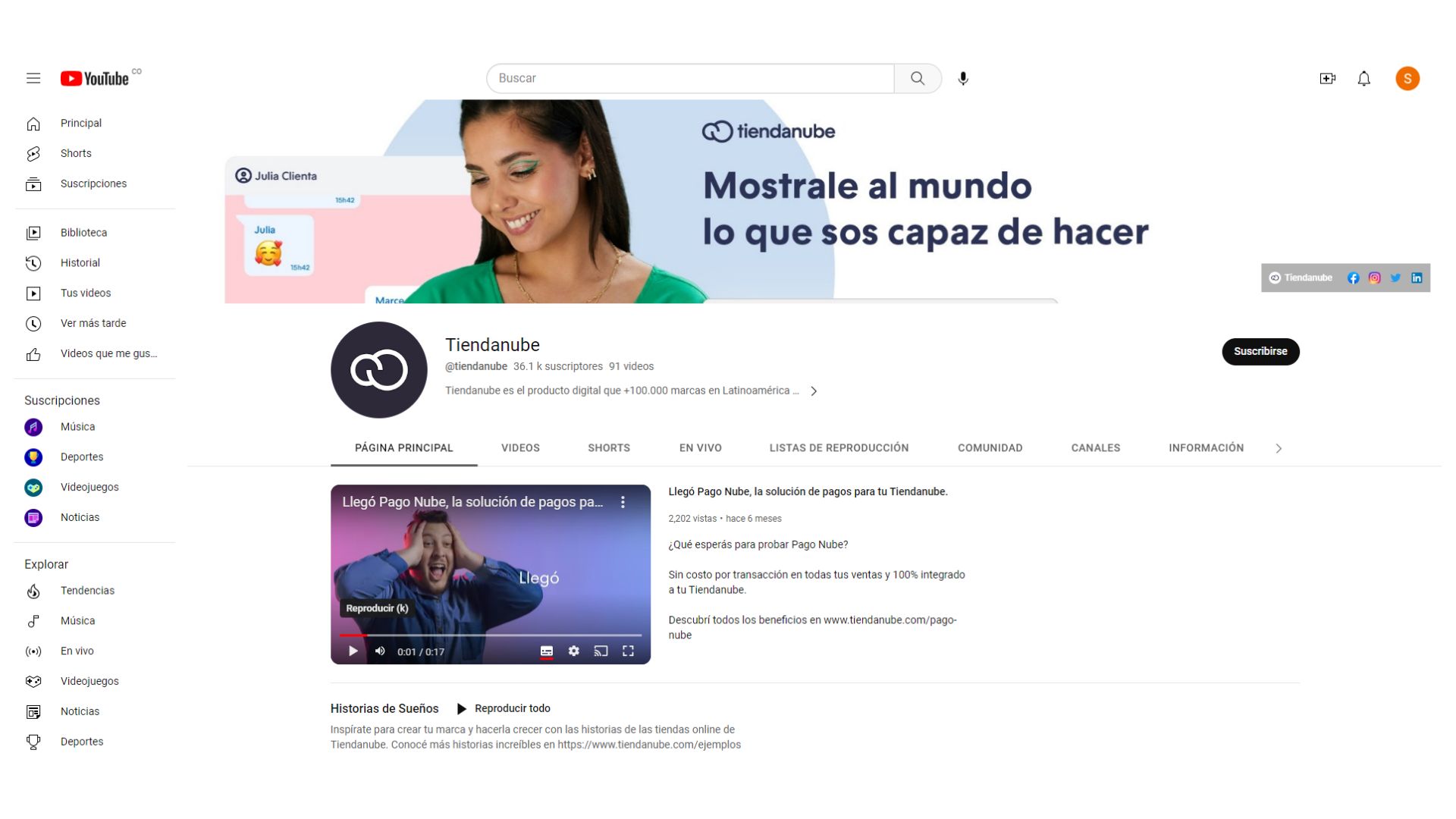
El proceso de corte del video se convierte en una herramienta esencial para refinar y pulir el material, transformándolo en una pieza final más impactante y profesional.
💡 Tip: antes de realizar el proceso de corte identifica aquellas muletillas, movimientos inoportunos o lo que quieras eliminar para pulir cada vez más tu video. Las herramientas básicas de recorte suelen estar representadas por íconos como tijeras o cuchillas.
4. Incluye transiciones o efectos
Si quieres agregar un toque especial a tus videos, las transiciones y los efectos son la herramienta perfecta para lograrlo. Sin embargo, es clave seleccionar transiciones que se adapten al estilo y contenido de tu video. Las transiciones suaves y sutiles suelen funcionar de manera efectiva en la mayoría de los casos.
Para experimentar con diversos efectos, considera la posibilidad de aplicar filtros, ajustes de color o movimientos de texto para dar dinamismo al video. Después de aplicar transiciones o efectos, te recomendamos previsualizar el resultado.
💡 Tip: ten presente que en la edición de videos, en ocasiones, menos es más. Asegúrate de que tu contenido no luzca recargado y que los elementos visuales se destaquen de forma clara y efectiva.
5. Inserta música y sonidos
Si quieres usar una canción o música de fondo en tu video de YouTube, debes tener en cuenta los derechos de autor, ya que esto podría dar lugar a inconvenientes como la eliminación de tu contenido.
Por fortuna, existen plataformas que permiten agregar música a YouTube sin infringir dichos derechos. Te compartimos algunos métodos para hacerlo sin preocupaciones:
- Música libre de derechos de autor: explora bibliotecas en línea, como la librería de YouTube, donde encontrarás una variedad de géneros y sonidos para agregar a tus videos.
- Licencias de música: para utilizar una canción en tu video de YouTube de manera legal, puedes adquirir licencias directamente de plataformas que ofrecen este servicio.
- Música con permiso del titular: considera la opción de utilizar música de un artista local o un autor que te dé el permiso explícito para usar sus obras. Asegúrate de formalizar este acuerdo por escrito para evitar posibles conflictos legales en el futuro.
💡 Tip: algunos programas de edición de video tienen recursos de audio disponibles, tanto gratuitos como de pago, que puedes usar para tu video.
6. Añade textos o títulos
Incorporar textos o títulos a tus videos es una excelente manera de incluir palabras clave y proporcionar información que pueda resumir el contenido del video o agregar detalles que no se mencionan verbalmente.
Te dejamos algunos consejos:
- Elige una fuente de fácil lectura.
- Asegúrate de que el color contraste adecuadamente con el fondo.
- Controla la duración de los textos; el tiempo ideal es el necesario para su lectura.
- Mantén un diseño coherente con tu identidad de marca.
- Incluye efectos para evitar que los textos parezcan estáticos.
💡 Tip: Experimenta con diferentes formatos de texto para encontrar la combinación que mejor se adapte al tono y estilo de tus videos, ¡la creatividad puede marcar la diferencia!
7. Exporta tu video
¡Hemos alcanzado la etapa final de la edición! Exportar tu video es el último paso del proceso de edición.
Aunque hayas seguido las recomendaciones correctamente, es crucial prestar atención a la exportación, ya que un error en esta fase puede generar problemas relacionados con la calidad y el peso del video.
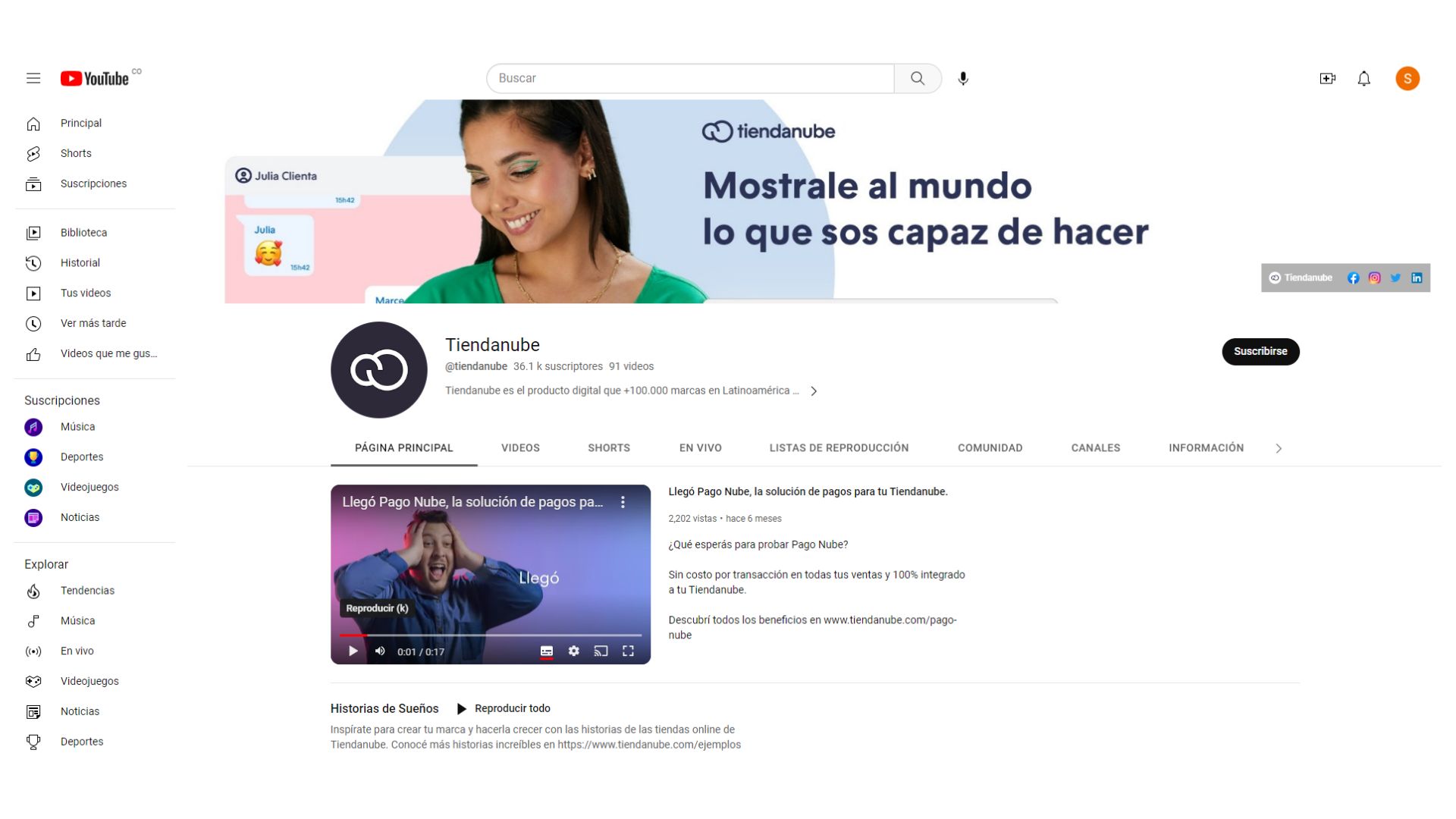
¿Qué debes tener en cuenta al momento de exportar un video? Antes de finalizar la exportación, revisa los ajustes de calidad y formato para asegurarte de obtener el equilibrio perfecto entre una reproducción nítida y un tamaño de archivo óptimo. ¡Un último vistazo puede marcar la diferencia en la versión final de tu video!
💡 Tip: toma en cuenta que al subir videos a YouTube, el tamaño del archivo debe ser inferior a 128 GB y la duración máxima permitida es de 11 horas.
Programas de edición de video
Ahora que sabes cómo editar un video, si te interesa explorar otras plataformas profesionales y aplicaciones de pago, esta es una lista de 5 editores de video:
Adobe Premiere Pro
Es uno de los más utilizados en la industria profesional de la producción de video y también reconocido por su versatilidad y potentes herramientas de edición.
Proporciona todas las herramientas esenciales para contar una buena historia, ya que permite incorporar transiciones y efectos, perfeccionar los colores, mezclar el sonido y crear títulos animados.
Tienes 7 días para hacer una prueba gratuita de Adobe Premiere Pro y también encontrarás planes disponibles a partir de USD $22 al mes.
Final Cut Pro X
Exclusivo para usuarios de Mac, ofrece un buen rendimiento y una interfaz intuitiva y fácil de usar.
Entre sus características se encuentran la línea de tiempo magnética que agiliza la edición, el rastreador de objetos que ajusta automáticamente títulos y efectos al movimiento, y la capacidad de cambiar puntos de enfoque o el efecto de profundidad en videos grabados con el modo Cine en el iPhone.
Final Cut Pro X también ofrece una eficiente organización de contenidos mediante bibliotecas y colecciones inteligentes, facilitando la colaboración y la gestión de proyectos.
DaVinci Resolve Studio
Ofrece funciones avanzadas de corrección de color y edición de audio.
Con una interfaz moderna, es fácil de usar para los nuevos usuarios y, al mismo tiempo, robusta para profesionales.
DaVinci Resolve elimina la necesidad de aprender múltiples aplicaciones o cambiar de software para ejecutar diferentes tareas, permitiendo trabajar de manera más eficiente y con una calidad superior.
Vegas Pro
VEGAS Pro es conocido por su eficiencia en la producción de contenido multimedia.
Sus características destacadas incluyen composición asistida por IA, enmascaramiento automático, ajustes de color y saturación, eliminación de ruidos, verificación de barras negras laterales y creación de efectos de iluminación dinámicos, entre otras.
Ofrece diversas opciones de licencia con la flexibilidad de elegir entre suscripciones mensuales, anuales, bienales o perpetuas.
PowerDirector 365
Se trata de una herramienta de edición de video que, aunque incluye funciones avanzadas, es fácil de usar.
Entre las características de PowerDirector más destacadas están la capacidad para crear efectos visuales con ayuda de IA, la inclusión de stickers animados, acceso a archivos de uso libre, la transcripción de voz a texto, y títulos animados personalizables, entre otras.
💡 Tip: Te recomendamos verificar las actualizaciones y nuevas versiones de estos programas, ya que la industria del software evoluciona rápidamente.
Cómo editar videos para YouTube con el celular
Si planeas crear un video corto y menos elaborado y quieres aprender a editar videos para Youtube gratis desde tu móvil, aquí tienes algunos consejos para hacerlo rápidamente:
- Elige una plataforma con versión móvil, como iMovie (para iOS), FilmoraGO (para Android) o Capcut.
- Crea una carpeta en tu teléfono con los archivos necesarios.
- Importa tus archivos al programa de edición que hayas seleccionado.
- Selecciona una plantilla de edición para agilizar el proceso.
- Realiza ediciones, como cortes y la adición de transiciones.
- Incorpora textos o títulos para añadir dinamismo al video.
- Previsualiza y guarda tu video para compartirlo fácilmente en YouTube.
5 consejos para aprender a editar videos profesionalmente
Si buscas darle a los videos de tu marca un aspecto profesional, te alegrará saber que es totalmente posible lograrlo sin ser un experto en edición de videos.
Como hemos explorado en este artículo, hay una serie de pasos que puedes seguir para aprender cómo editar videos para YouTube. A continuación, te presentaremos algunos consejos adicionales que puedes tomar en cuenta para asegurarte de que tus videos luzcan increíbles.
- Utiliza plantillas: esta es una forma inteligente de ahorrar tiempo al editar un video. Estas plantillas vienen prediseñadas y listas para ser utilizadas; solo tienes que seleccionar la que más se ajuste a la identidad de tu negocio.
- Menos es más: si buscas que tus videos tengan un aspecto estético, evita agregar demasiados filtros, efectos o transiciones. El exceso de elementos puede desequilibrar la armonía visual de tu video.
- Crea una línea de tiempo: organiza y estructura visualmente los diferentes clips y elementos de tu video. Evita agregar contenido de manera desordenada; es preferible seguir un orden que te permita controlar el ritmo, la coherencia y la calidad.
- Edición de color: ajusta y gradúa el color para transmitir la atmósfera deseada y que coincida con el estilo de tu marca. Corregir posibles problemas de exposición durante la grabación optimizará aún más la consistencia visual del video.
- Video con Inteligencia Artificial (IA): las nuevas tecnologías brindan la posibilidad de crear videos a partir de documentos, presentaciones digitales o PDF. Algunas herramientas incluso utilizan avatares que son réplicas digitales de actores reales, incluyendo su voz. ¡Explora estas plataformas para agregar un toque innovador a tus producciones!
¡Haz visible tu marca en YouTube y en la web!
Ahora que tienes más claro cómo editar videos para YouTube, te animamos a probar una plataforma de e-commerce que te ayude a establecer una presencia en línea sólida. Así, cuando crees estos videos, los usuarios tendrán un lugar donde visitarte y realizar compras.
En Tiendanube puedes crear tu propia tienda online y personalizarla fácilmente según tus necesidades.
Transforma tu habilidad para la edición en una poderosa herramienta que no solo atraiga la atención de tus clientes, sino que te permita brillar entre la competencia. ¡Destaca tu negocio para que sea tan único como tus videos!
- ¿Es importante saber cómo editar videos para YouTube si tienes una marca?
- Guía paso a paso para editar videos en YouTube
- Programas de edición de video
- Cómo editar videos para YouTube con el celular
- 5 consejos para aprender a editar videos profesionalmente
- ¡Haz visible tu marca en YouTube y en la web!
- Contenido relacionado